首先确认扩展是否启用,进入“扩展程序”页面开启开关;若图标仍不显示,点击拼图图标找到对应插件,点击图钉将其固定;如受策略限制,可检查chrome://policy并联系管理员;最后尝试重启或重置浏览器设置。

谷歌浏览器插件图标无法固定在工具栏,通常是因为扩展未启用、被隐藏或设置异常。以下是几种常见解决方法,帮助你将插件图标正常显示并固定在工具栏。
插件图标不显示,首先确认该扩展是否处于启用状态:
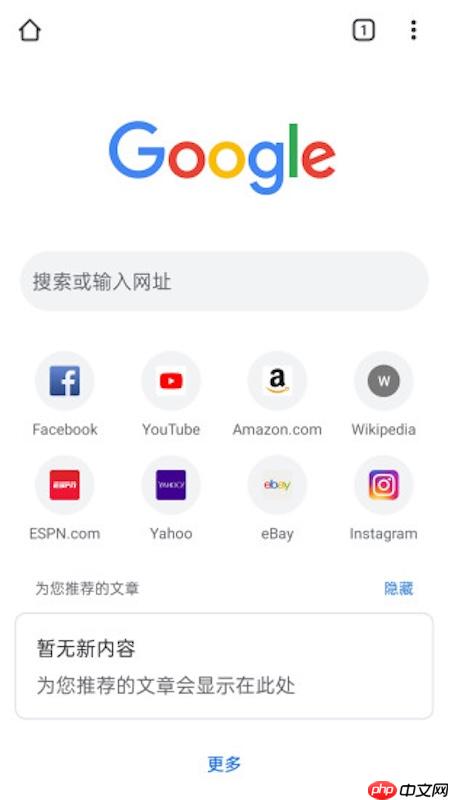
部分插件默认不会自动显示图标,需要手动添加:
图钉变为实心后,插件图标就会常驻在工具栏。

某些情况下,企业设备或家长控制设置可能会限制扩展行为:

若上述方法无效,尝试以下操作:
基本上就这些。大多数情况下,通过“图钉”功能固定即可解决图标不显示的问题。如果某个插件始终无法显示图标,可能是其本身设计如此,需通过扩展管理页点击运行。

谷歌浏览器Google Chrome是一款可让您更快速、轻松且安全地使用网络的浏览器。Google Chrome的设计超级简洁,使用起来得心应手。这里提供了谷歌浏览器纯净安装包,有需要的小伙伴快来保存下载体验吧!




Copyright 2014-2025 https://www.php.cn/ All Rights Reserved | php.cn | 湘ICP备2023035733号